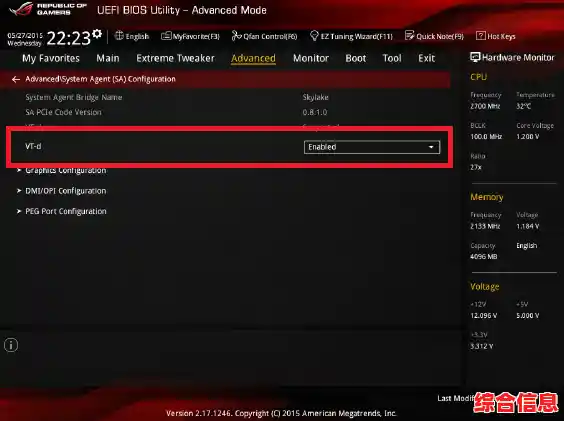怎么进BIOS?很简单,开机后,在屏幕刚亮起,出现华硕Logo的时候,立刻连续不停地按键盘上的 Delete 键,或者有时候是 F2 键,多按几次没关系,直到你进入一个蓝底或黑底的界面,这就是BIOS了,现在新的华硕主板基本都是图形化的“EZ Mode”(简易模式),对新手非常友好。
第一步:认识EZ Mode(简易模式)界面
一进来你看到的这个界面就是EZ Mode,这里就像是一个信息总览和快速设置面板。

- 左上角:会显示你的CPU型号、当前速度,还有内存的总容量和当前速度,一眼就能知道核心硬件信息。
- 中间部分:这里有个大大的温度监控,显示CPU和主板的温度,下面还有风扇转速,你可以看到CPU风扇和机箱风扇转得快不快,如果觉得风扇太吵,可以点一下这里的“Q-Fan控制”,把它调成“静音模式”;如果电脑很热,就调成“标准”或“全速”。
- 右上角:这里显示时间和日期,如果不对可以点进去改。
- 右下角:有几个非常重要的快捷按钮。XMP 或 D.O.C.P. 是关键!如果你买了高频内存条(比如包装上写着3200MHz、3600MHz的),但插上后电脑只认2133MHz,那就亏大了,你只需要在这里点一下,把它从“关闭”变成“开启”,内存就能运行在它标称的高速度上了,这是提升性能最简单有效的一步。
- 底部:会提示你按 F7 键,这个键是切换模式的开关,按一下就会进入更详细的“Advanced Mode”(高级模式),我们大部分的设置都在那里进行。
第二步:进入Advanced Mode(高级模式)进行详细设置
按F7后,界面会变,顶部出现一行菜单,别慌,我们一个一个看。
Main(主要)
这里还是看基本信息的地方,比如BIOS版本、处理器和内存信息,一般不用动。
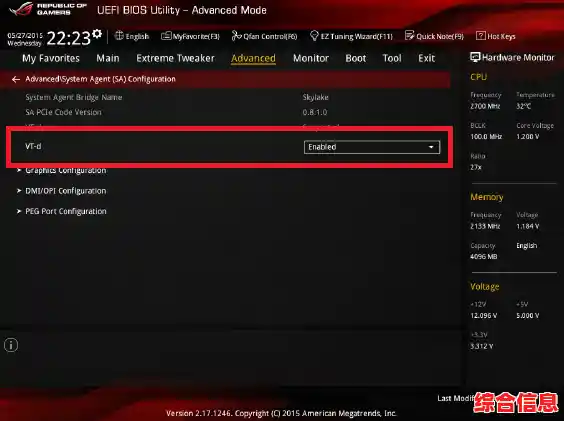
Ai Tweaker(超频调整)
这是性能设置的核心区域,想让电脑跑得更快主要在这里调。
- Ai Overclock Tuner:这就是超频总开关,对于绝大多数不想折腾超频的用户,保持“Auto”(自动)就行,如果你想开启内存的高性能模式,就在这里选择“XMP”或“D.O.C.P.”(AMD平台叫D.O.C.P.),效果和在EZ模式里开是一样的。
- CPU Core Ratio:这是调节CPU倍频的,是给CPU超频的主要手段,但如果你不想深入研究,强烈建议保持“Auto”,让系统自动管理。
- DRAM Frequency:这里显示内存的实际运行频率,开了XMP后,这里应该会自动变成你内存条标称的频率。
- 往下拉,找到电压设置:这部分通常有“CPU Core Voltage”、“DRAM Voltage”等。重要警告:如果你不懂,千万不要手动改电压! 错误的电压会直接损坏硬件,一切保持“Auto”最安全。
Advanced(高级)
这里管理着主板上的各种硬件。
- CPU Configuration(CPU配置):点进去后,你可以看到CPU的详细技术特性,一般不用动,但有一个设置可能有用,叫“Intel SpeedStep”或“AMD Cool'n'Quiet”,建议开启,它能让CPU在空闲时自动降频降温,省电又安静。
- Onboard Devices Configuration(板载设备配置):这里可以开启或关闭主板上集成的设备,如果你装了独立的声卡,可以把“HD Audio Controller”关掉,避免冲突,如果你用不到主板上的某个USB接口或网卡,也可以在这里关掉。
Monitor(监控)
这是电脑的“健康中心”,必须经常来看看。

- 这里清晰地列出了CPU、主板温度,各个风扇的转速,你可以在这里详细调整风扇策略,比如设置一个温度曲线:“当CPU低于50度时,风扇以20%的转速慢转;超过70度再加速到100%”,这样就能在静音和散热之间找到平衡。
- CPU Fan Speed:如果这里显示“N/A”或者转速为0,说明你的CPU风扇没插好或者出了问题,一定要检查!
Boot(启动)
装系统或者调整启动顺序必用。
- Boot Option #1:这是第一启动设备,比如你要用U盘装系统,就在这里选择你的U盘(通常会显示U盘的品牌名),装好系统后,再这里改回你的固态硬盘或硬盘(Windows Boot Manager”或你的硬盘型号),这样电脑就会直接从硬盘启动进入系统了。
- Fast Boot(快速启动):开启后能缩短开机时间,但可能会让你在开机时按Delete进BIOS变得困难,建议在一切设置妥当后再开启。
- CSM(兼容性支持模块):如果你用的是新主板和新的Windows 10/11系统,并且硬盘是GPT格式,建议关闭CSM,这能确保系统以纯UEFI模式启动,更安全、启动更快,但如果关闭后无法进入系统或黑屏,再回来把它开启。
Tool(工具)
这里有个实用功能。
- ASUS EZ Flash 3 Utility:这是华硕自带的BIOS更新工具,你可以在官网下载最新的BIOS文件放到U盘里,然后在这里直接读取U盘文件进行更新,非常方便,但注意:更新BIOS有风险,更新过程中绝对不能断电! 除非电脑出现不稳定问题,或者新BIOS提供了你需要的功能,否则不一定需要追新。
保存和退出
所有设置都调好后,按 F10 键,会弹出一个窗口问你是否保存并退出,选择“Yes”,电脑就会重启,新的设置就生效了。
记住一个原则:如果不确定某个选项是干什么的,保持默认的“Auto”通常是最安全的选择,BIOS设置就像调音响,慢慢摸索,找到最适合自己电脑和习惯的平衡点就好,希望这份详解能帮你更好地驾驭你的华硕主板!